Aiuto online di GoodBarber
Facebook Meta Pixel & App Events - Impostazioni PWA
Integra Meta Pixel (ex Facebook Pixel) e Facebook Event Analytics SDK nella tua app per analizzare il comportamento dei tuoi utenti e ottimizzare la tua strategia di marketing.
Installare l'estensione Meta Pixel & App Events
1. Accedere al menu Extension store > Tutte le estensioni dal back office di GoodBarber.
2. Aggiungere l'estensione
Impostare un Meta Pixel
1. Accedi alla Gestione Eventi .
2. Clicca su + Collega le origini dei dati sul lato sinistro della pagina, seleziona "Web".
3. Clicca su Collega.
4. Aggiungi il nome del pixel (ad es. Pixel PWA) e clicca su "Crea pixel".
5. Inserisci l'URL della PWA, quindi fai clic su "Controlla" e "Avanti".
6. Seleziona "Solo meta pixel".
7. Clicca su "Avanti"
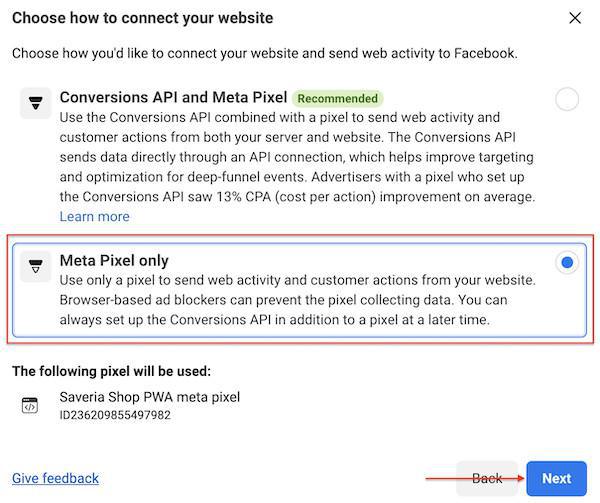
8. In corrispondenza di Connetti l'attività del sito web usando il pixel, seleziona "Installa il codice manualmente".
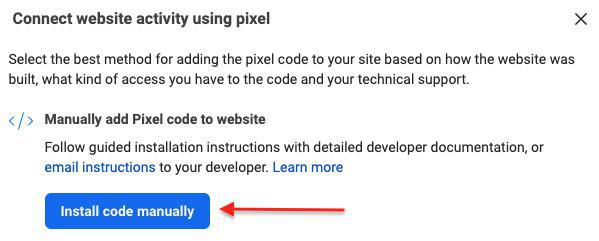
GoodBarber ha integrato tutto per te, basta seguire le istruzioni riportate di seguito nel Facebook Events Manager Onboarding:
- Installare il codice base: Fare clic su "Copia codice" e poi su "Continua".
- Corrispondenza automatica avanzata: fare clic su "Continua".
- Aggiungere il codice degli eventi: Fare clic su "Continua".
- Verifica domini: Fare clic su "Continua".
- Configurare gli eventi web: Fare clic su "Vai alla panoramica dei pixel".
Installare il Meta Pixel sulla PWA
1. Accedi alla Gestione Eventi .
2. Fare clic sull'icona Origini dei dati sul lato sinistro della pagina.
3. Copiare l'ID Pixel (solo le cifre indicate nell'esempio seguente).
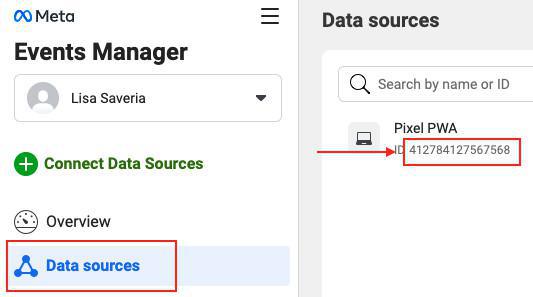
4. Vai al menu Statistiche > Strumenti esterni: PWA :: Attiva Facebook App Events.
5. Incolla l'ID pixel nel campo del back office e fai clic su "Salva".
6. Clicca sul pulsante verde "Aggiorna" per pubblicare le impostazioni .
Accesso ai dati
I dati dei tuoi eventi possono essere visualizzati su Meta Events Manager
Tutti i dati sono disponibili nella scheda: Origini dei dati
Per ulteriori informazioni, leggi la documentazione di Facebook qui .
 Design
Design